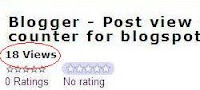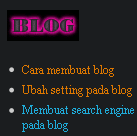Bagi menaikkan ranking blog kita ,terdapat berbagai yang kita boleh lakukan.salah satu daripadanya adalah dengan saling bertukar link atau link exchange.Oleh itu bertukar tukar link adalah menguntungkan .oleh itu kenapa kita tidak cuba pasang kod tukaran link di blog kita dan bertukar link dengan blogger lain.untuk bertukar link seelok eloknya hendaklah dari kategori yang sama.kalau blog tutorial,tukar lah dengan blog tutorial yang lain.Sekiranya membuat banner utk tukaran link pula,janganlah terlalu besar.Kerana tidak semua blog mempunyai ruang yang besar.
Berikut adalah cara untuk membuatnya:
Pertama sekali kita perlu sediakan banner terlebih dahulu.Boleh gunakan photoshop atau gunakan kemudahan banner online pada internet.Kemudian upload imej tersebut ke Imageshack,Photobucket dan sebagainya.
Setelah upload dapatkan url imej tersebut:
contohnya Url imej adalah seperti ini yang saya upload ke image shack:
<img src=" http://img194.imageshack.us/img194/5621/belajarbuatblog.gif " border="0" alt=" Tutorial Blogspot ">
Bahagian yg berwarna merah adalah alamat imej yg kita upload.Sekarang kita ambil bahagian teks berwarna merah dan letakkan pada kod dibawah.
<a href="http://teknikbuat.blogspot.com" target="_blank"><img src=" http://img194.imageshack.us/img194/5621/belajarbuatblog.gif " border="0" alt=" Tutorial Blogspot "></a>
Tukar teks hijau dengan nama blog anda dan biru keterangan berkaiatan imej.Alamat/url imej tadi berada pada teks berwarna merah.Langkah seterusnya :
1. Login ke Blogger
2. Pilih Tata Letak.
3. Klik Add page element
4. Klik Add Gadget --> pilih yang HTML/Java Script.
5. Kemudian masukkan kode tukaran link di bawah ini :
Kod diatas tadi(yg berrwarna hijau) dimasukkan bersama dengan kod untuk text area(yg akan memaparkan kod untuk tukar link untuk dicopy oleh pengunjung)
<textarea name="code" rows="4" cols="30><a href="http://teknikbuat.blogspot.com" target="_blank"><img src=" http://img194.imageshack.us/img194/5621/belajarbuatblog.gif " border="0" alt=" Tutorial Blogspot "></a>
</textarea>
Hasilnya:
Untuk paparkan imej bersama dengan text area seperti diatas cuma masukkan kod url gambar contoh sperti ini:
<a href="http://jendela-id.blogspot.com/"><img alt="teknik buat blog" src="http://img194.imageshack.us/img194/5621/belajarbuatblog.gif" /></a>
jadi akan muncul imej setelah kod diletakkan
*Masukkan url imej untuk paparkan imej diatas
Kemudian klik save
Selamat mencuba